Abschnitt 7 kopierverwaltung – TA Triumph-Adler DC 2130 Benutzerhandbuch
Seite 157
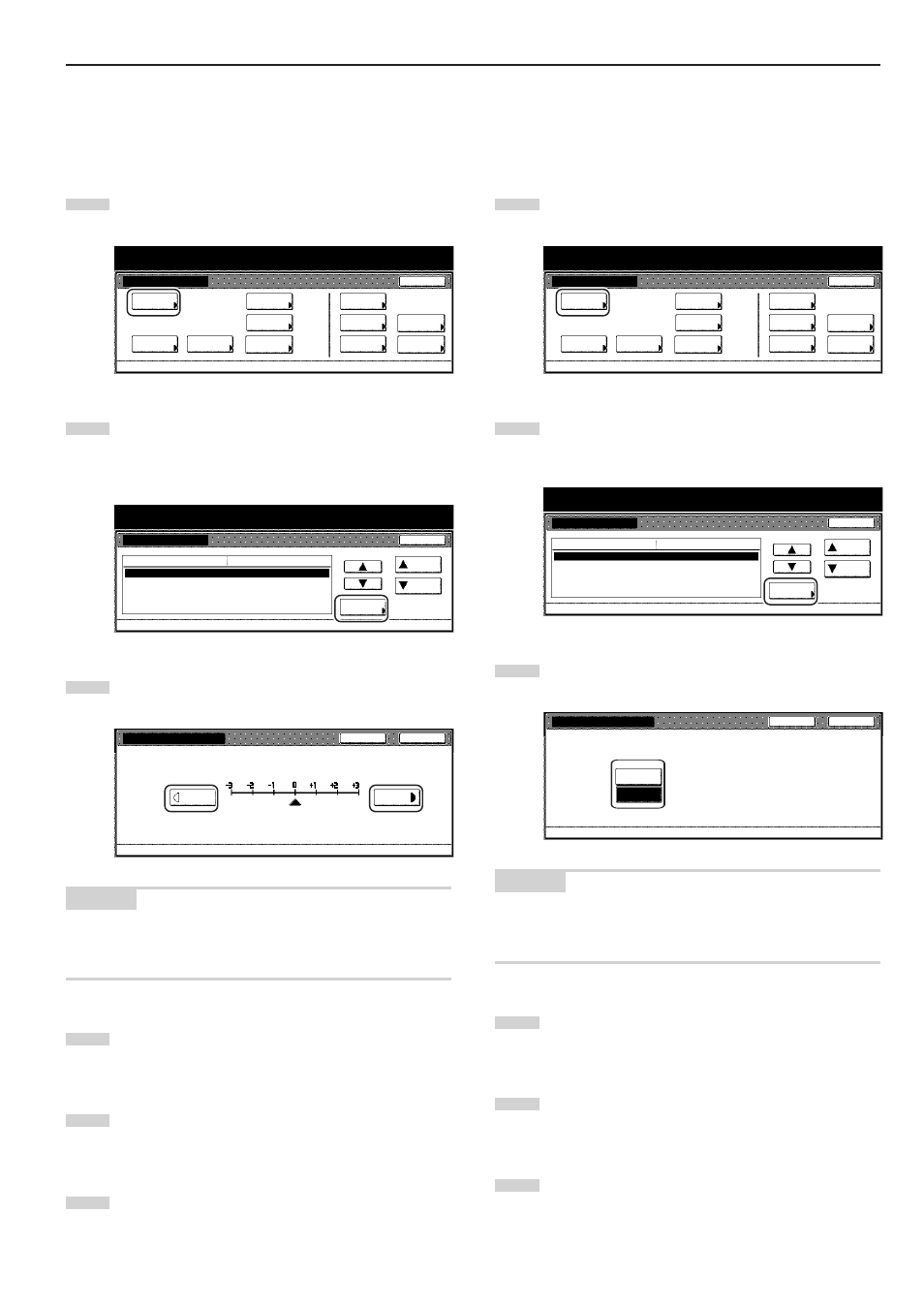
Abschnitt 7 KOPIERVERWALTUNG
7-49
● Manuelle Belichtungseinstellung (Fotomodus)
Führen Sie das folgende Verfahren durch, um den mittleren
Belichtungswert einzustellen, wenn der Foto-Modus für die
Bildqualität gewählt ist.
1
Sorgen Sie dafür, dass der Bildschirm „Kopiergrundeinstell.”
angezeigt wird. (Siehe „(5) Zugreifen auf die
Kopierausgangseinstellungen” auf Seite 7-41.)
Standardeinstellung / Zähler
Standardeinstellung
Standard
f. Kopierer
Standard
f. Machine
Sprache
Bypass
einstellen
Orig. Form
regist
Managment
Ende
Festplatte
Managment
Dokumenten
verwaltung
Report
drucken
Zähler
prüfen
Benutzer
Einstel.
2
Wählen Sie „Einst. Manu. Belich. (Foto)” in der
Einstellungsliste auf der linken Seite des
Berührungsbildschirms, und tippen Sie dann die
Bedienungsfläche „# ändern” an.
Der Bildschirm „Einst. Manu. Belich. (Foto)” wird angezeigt.
Einstell.Automat.Belicht.
Einst.Auto.Belicht(OCR)
Einst.Manu.Belich(Mixed)
Einst.Manu.Belich.(Text)
Einst.Manu.Belich.(Foto)
Standard
Standard
Standard
Standard
Standard
Kopiergrundeinstell.
Standartmenü
Unten
# ändern
Schließen
Einstellungs Modus
Auf
Standardeinstellung
Standardeinstellung / Zähler
3
Um den Cursor auf der Belichtungsskala zu bewegen und
die Belichtung wie gewünscht einzustellen, tippen Sie, wie
geeignet, die Bedienungsfläche „Heller” oder „Dunkler” an.
S t a n d a r t e i n s t e l l u n g f ü r m a nu e l l e B e l i c h t u n g ( Fo t o )
i m Ko p i e r m o d u s e i n s t e l l e n .
Einst.Manu.Belich.(Foto)
Standardeinstellung - Kopiergrundeinstell.
Heller
Dunkler
Zurück
Schließen
HINWEIS
Falls Sie die gewünschte Einstellung abbrechen möchten, ohne sie zu
ändern, tippen Sie die Bedienungsfläche „Zurück” an.
Der Berührungsbildschirm schaltet auf die Anzeige in Schritt 2 zurück.
4
Tippen Sie die Bedienungsfläche „Schließen” an.
Der Berührungsbildschirm schaltet auf die Anzeige in
Schritt 2 zurück.
5
Tippen Sie die Bedienungsfläche „Schließen” erneut an.
Der Berührungsbildschirm schaltet auf den Bildschirm
„Standardeinstellung” zurück.
6
Tippen Sie die Bedienungsfläche „Ende” an.
Der Berührungsbildschirm schaltet auf den Inhalt für den
Tab „Basis” zurück.
● Sortiermodus EIN/AUS
Führen Sie das folgende Verfahren durch, um zu bestimmen, ob die
Sortiermodus als Ausgangseinstellung für den Ausgangsmodus
gewählt werden soll oder nicht.
1
Sorgen Sie dafür, dass der Bildschirm „Kopiergrundeinstell.”
angezeigt wird. (Siehe „(5) Zugreifen auf die
Kopierausgangseinstellungen” auf Seite 7-41.)
Standardeinstellung / Zähler
Standardeinstellung
Standard
f. Kopierer
Standard
f. Machine
Sprache
Bypass
einstellen
Orig. Form
regist
Managment
Ende
Festplatte
Managment
Dokumenten
verwaltung
Report
drucken
Zähler
prüfen
Benutzer
Einstel.
2
Wählen Sie „Sortieren” in der Einstellungsliste auf der linken
Seite des Berührungsbildschirms, und tippen Sie dann die
Bedienungsfläche „# ändern” an.
Der Bildschirm „Sortieren” wird angezeigt.
Sortieren
Automat. rotieren
Standart Randbreite
Standart Löschbreite
Voreingestelltes Limit
Sort:An
Rotieren
Links 6mm 0mm
Rand 6mm Mitte 6mm
999 Sätze
Kopiergrundeinstell.
Standartmenü
Unten
# ändern
Schließen
Einstellungs Modus
Auf
Standardeinstellung
Standardeinstellung / Zähler
3
Tippen Sie die Bedienungsfläche „Sort:An” an, falls der
Sortiermodus als Ausgangseinstellung für den
Ausgangsmodus gewählt werden soll.
Zurück
Schließen
Standardmodus für Sotieren wählen, an oder aus.
Sortieren
Standardeinstellung - Kopiergrundeinstell.
Sort:Aus
Sort:An
HINWEIS
Falls Sie die gewünschte Einstellung abbrechen möchten, ohne sie zu
ändern, tippen Sie die Bedienungsfläche „Zurück” an.
Der Berührungsbildschirm schaltet auf die Anzeige in Schritt 2 zurück.
4
Tippen Sie die Bedienungsfläche „Schließen” an.
Der Berührungsbildschirm schaltet auf die Anzeige in
Schritt 2 zurück.
5
Tippen Sie die Bedienungsfläche „Schließen” erneut an.
Der Berührungsbildschirm schaltet auf den Bildschirm
„Standardeinstellung” zurück.
6
Tippen Sie die Bedienungsfläche „Ende” an.
Der Berührungsbildschirm schaltet auf den Inhalt für den
Tab „Basis” zurück.